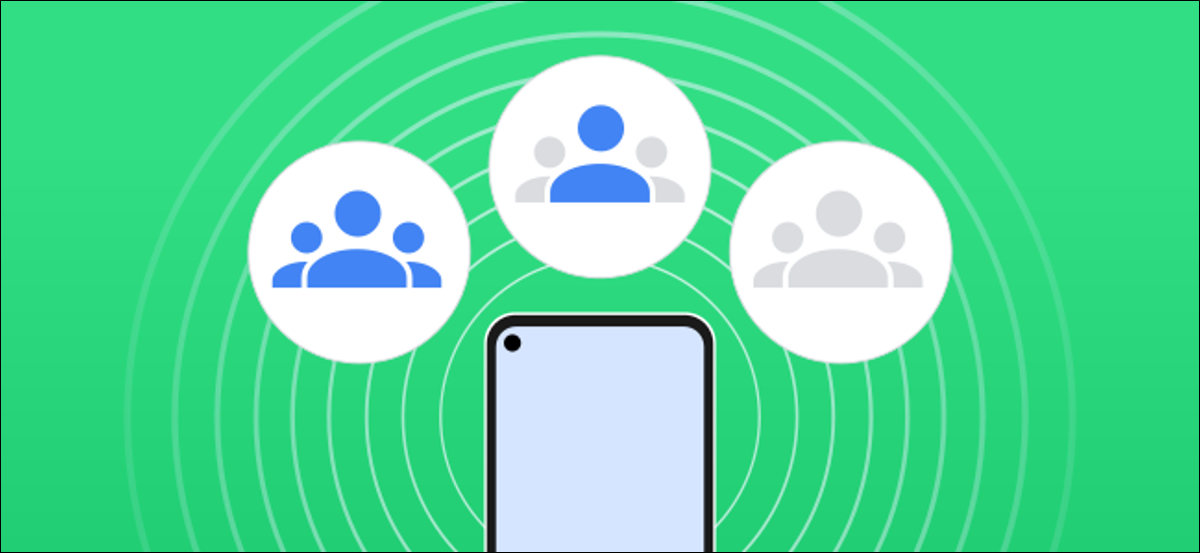
Near Share est la version Android d'AirDrop d'Apple. C'est une méthode universelle pour partager des liens, photos et fichiers entre appareils. Ensuite, Nous vous montrons comment contrôler qui peut voir et envoyer des choses à votre appareil.
Near Share est compatible avec tous les appareils Android 6.0+, en commençant par les appareils Google Pixel et Samsung. Malgré cela, assurez-vous de lire notre guide sur la configuration et l'utilisation de Near Share avant de plonger dans les commandes de visibilité de l'appareil.
EN RELATION: AirDrop pour Android: comment utiliser Android Near Share
Pour commencer, deslícese hacia abajo desde la parte de arriba de la pantalla y toque el ícono de engranaje para abrir el menú “Réglage” sur votre mobile android. Alternativement, puede abrir el cajón de aplicaciones desde la pantalla de inicio y abrir “Réglage”.
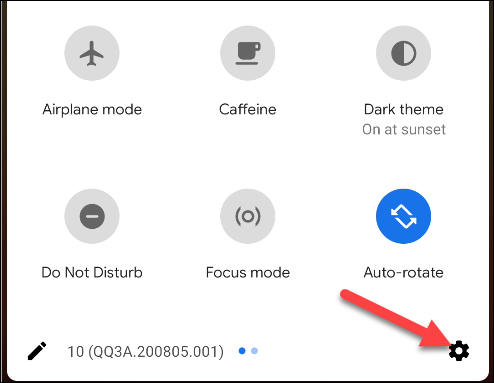
Ici, touche “Google”.
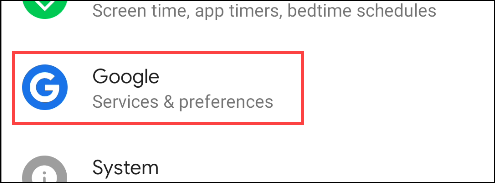
Faites défiler vers le bas et appuyez sur “Connexions de l'appareil”.
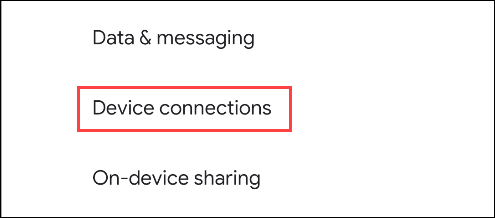
Veuillez sélectionner “Partager fermer” de la liste.
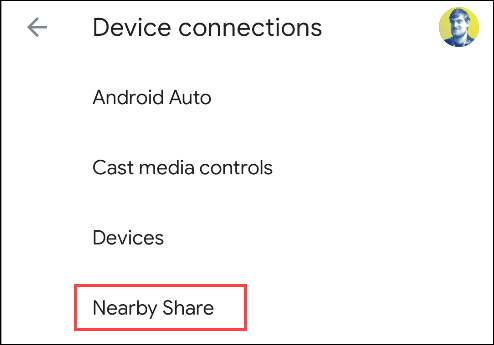
Pour choisir qui peut voir votre appareil Android, Toucher “Visibilité de l'appareil”.
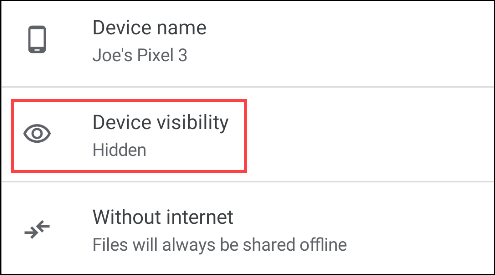
Ces options ajustent uniquement qui peut voir votre appareil, pas les appareils que vous pouvez voir. Il existe trois options de visibilité:
- “Tous les contacts”: Tous vos contacts avec Near Share pourront voir votre appareil.
- “Quelques contacts”: Vous choisissez quels contacts peuvent voir votre appareil.
- “Caché”: Personne ne peut voir votre appareil.
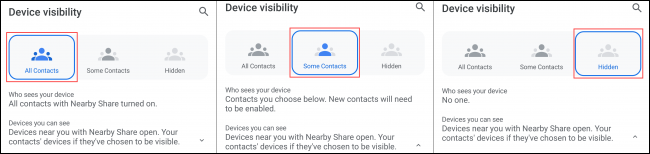
Si vous sélectionnez “Tous les contacts” O “Caché”, aucune autre configuration nécessaire; simplement, sera visible par tout le monde ou par personne.
Si vous sélectionnez “Quelques contacts”, décider qui peut voir votre appareil. La section “Comment afficher l'utilisation détaillée du disque dans” enumerará las personas con las que se contacta muchas veces. En dessous de ça, vous verrez votre liste de contacts complète; faites défiler et basculez le commutateur à côté de toute personne que vous souhaitez voir votre appareil.
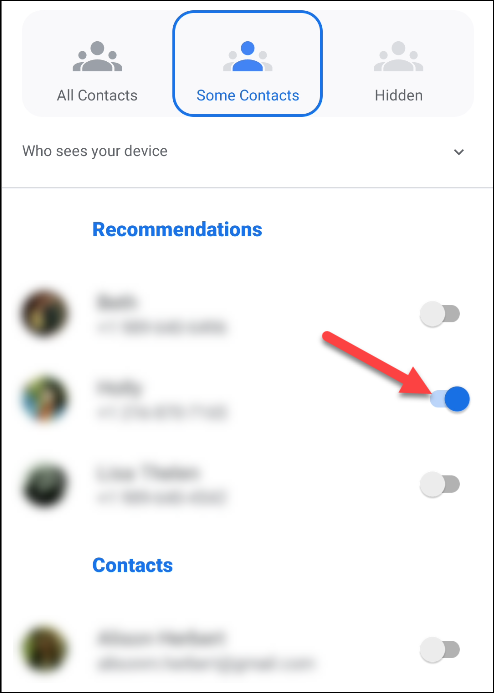
Lorsque vous avez terminé de choisir vos contacts, appuyez sur la flèche de retour en haut à gauche pour terminer.
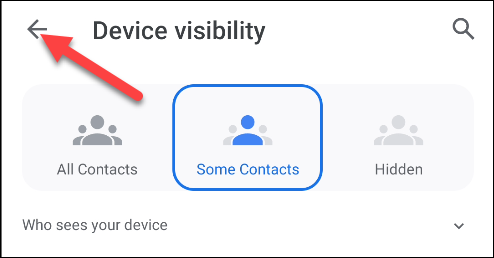
C'est tout! Puedes ajustar esta configuración en cualquier momento al tocar tu foto de perfil en “Partager à proximité”.
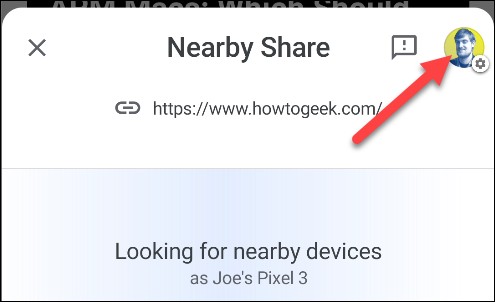
setTimeout(fonction(){
!fonction(F,b,e,v,m,t,s)
{si(f.fbq)revenir;n=f.fbq=fonction(){n.callMethod?
n.callMethod.apply(m,arguments):n.queue.push(arguments)};
si(!f._fbq)f._fbq=n;n.push=n;n.chargé=!0;n.version=’2.0′;
n.queue=[];t=b.createElement(e);t.async=!0;
t.src=v;s=b.getElementsByTagName(e)[0];
s.parentNode.insertAvant(t,s) } (window, document,'scénario',
'https://connect.facebook.net/en_US/fbevents.js’);
fbq('init', « 335401813750447 »);
fbq('Piste', « Page View »);
},3000);






